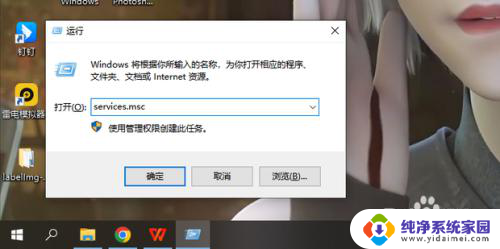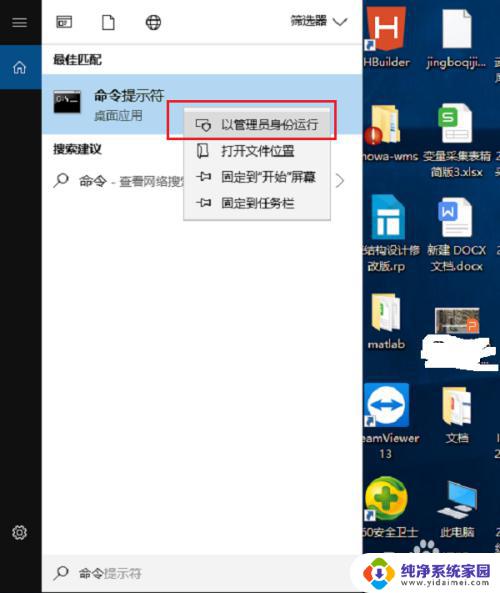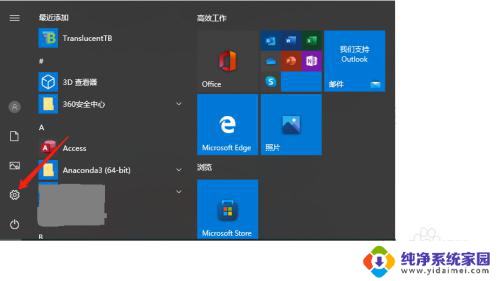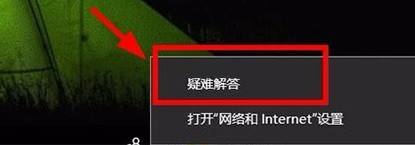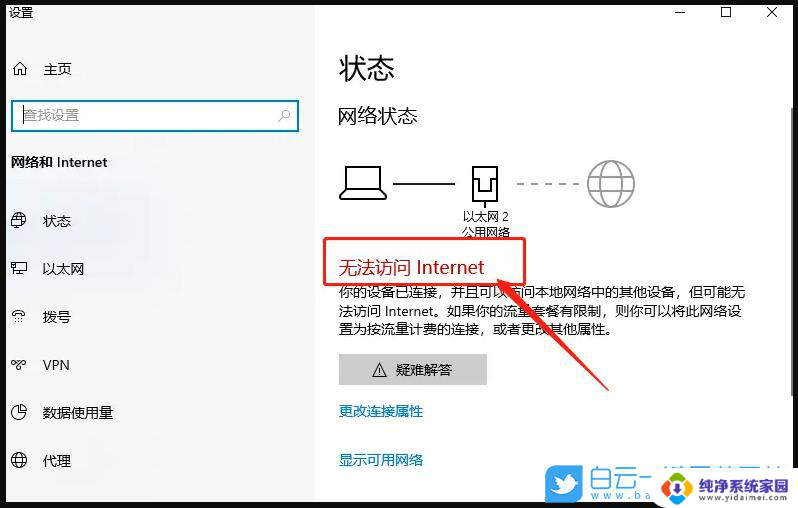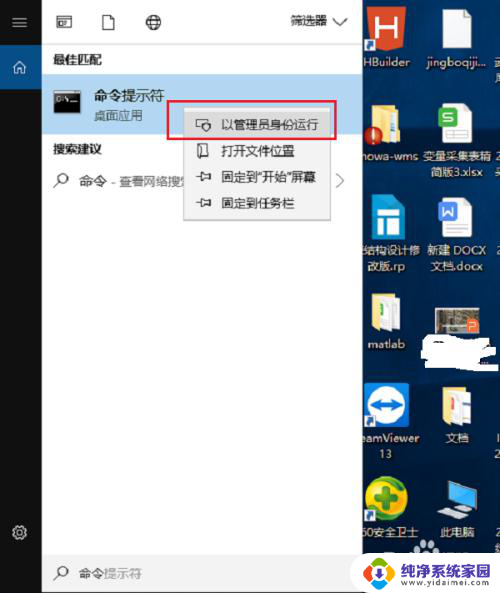win10上网显示地球logo win10地球图标显示网络连接但无法访问网页解决方法
更新时间:2024-05-11 16:39:05作者:xiaoliu
最近有用户反映在使用Win10系统上上网时遇到了一个问题,显示网络连接正常,但却无法访问网页,而在这种情况下却看到了地球Logo的图标,这种情况可能是由于网络设置问题或者DNS解析错误所致,接下来我们将为您介绍解决方法。
步骤如下:
1.点击任务栏地球网络图标—网络和Internet设置,或者右键地球图标—打开网络和Internet设置;
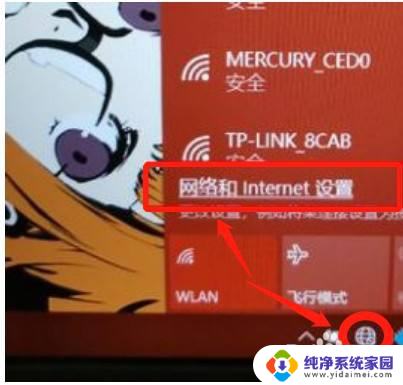
2.找到并点击更改适配器选项
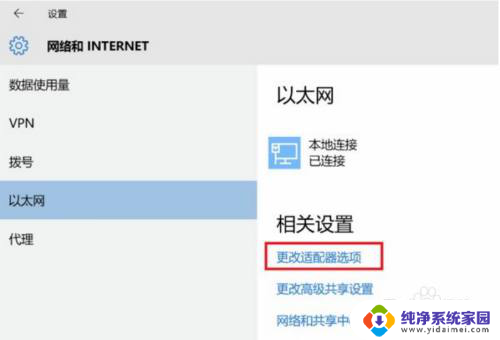
3.右键点击“以太网”或“本地连接”—属性,如果是WIFI就选择无线网络的属性;
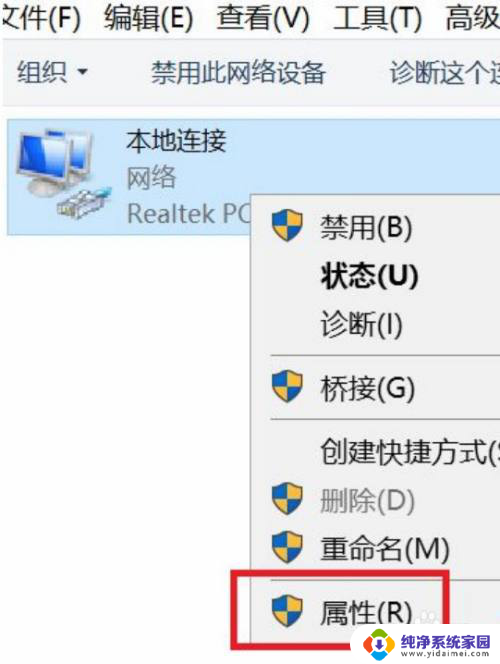
4.选择“Internet协议版本4”—属性;
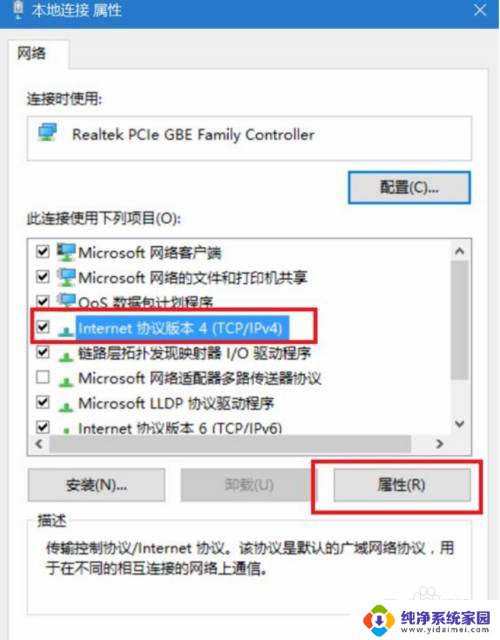
5.选择“使用下面的DNS服务器地址”,输入8.8.8.8,备用DNS服务器可以填上114.114.114.114等,然后点击确定。
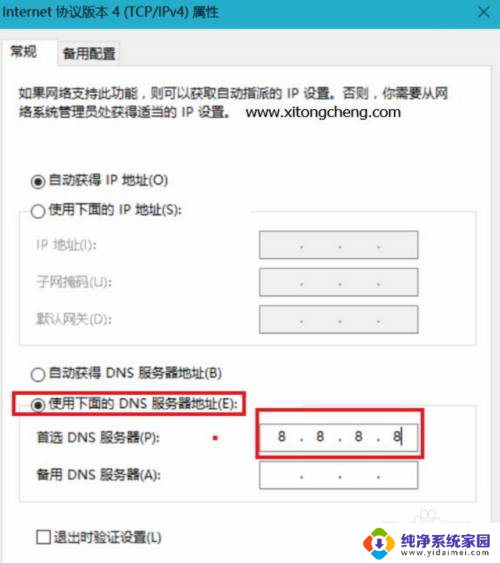
以上就是关于在Win10上网时显示地球logo的全部内容,如果有遇到相同情况的用户,可以按照以上方法来解决。